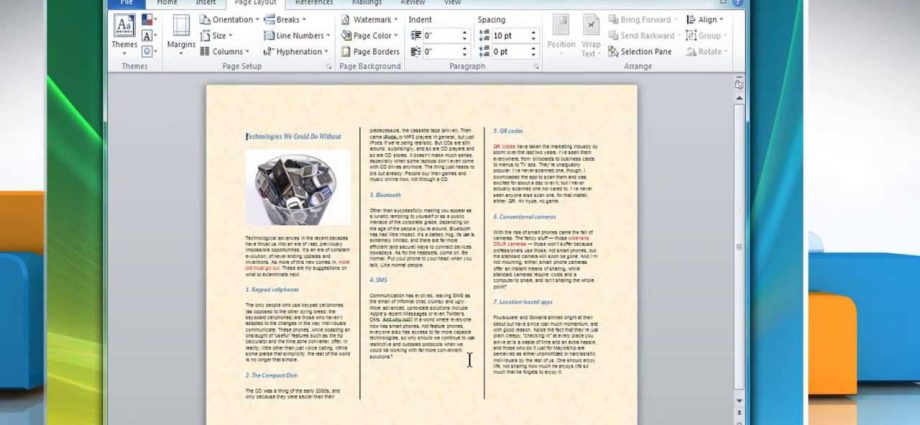अशी परिस्थिती असते जेव्हा आपल्याला कंपनी किंवा संस्थेसाठी एक लहान मजकूर माहितीपत्रक तयार करण्याची आवश्यकता असते. मायक्रोसॉफ्ट वर्ड 2010 हे कार्य अगदी सोपे करते. हे कसे करावे याबद्दल येथे एक मार्गदर्शक आहे.
एक माहितीपत्रक तयार करा
शब्द सुरू करा आणि टॅबवर जा पानाचा आराखडा (पृष्ठ लेआउट), विभागाच्या खालच्या उजव्या कोपर्यात बाण चिन्हावर क्लिक करा पृष्ट व्यवस्था (पृष्ठ सेटअप) त्याच नावाचा डायलॉग बॉक्स उघडण्यासाठी. दस्तऐवज तयार करण्यापूर्वी हे करणे चांगले आहे, कारण तयार केलेला लेआउट कसा दिसेल हे पाहणे सोपे आहे.
परंतु तुम्ही विद्यमान दस्तऐवज देखील घेऊ शकता आणि नंतर ब्रोशर लेआउट तयार करू शकता आणि ते संपादित करू शकता.
डायलॉग बॉक्समध्ये पृष्ट व्यवस्था (पृष्ठ सेटअप) अंतर्गत पृष्ठे (पृष्ठे) ड्रॉप डाउन सूचीमध्ये एकाधिक पृष्ठे (एकाधिक पृष्ठे) आयटम निवडा पुस्तकाची घडी (पुस्तिका).
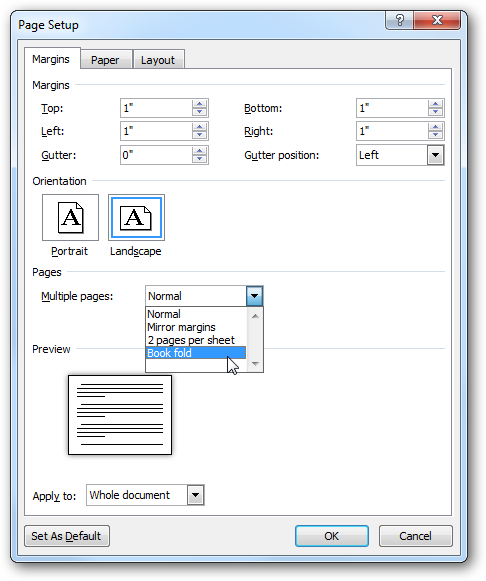
आपण फील्ड मूल्य बदलू इच्छित असाल गटारी (बाइंडिंग) विभागात समास (क्षेत्रे) सह 0 on 1 मध्ये.. अन्यथा, शब्द तुमच्या माहितीपत्रकाच्या बंधनात किंवा पटीत अडकण्याचा धोका आहे. याव्यतिरिक्त, मायक्रोसॉफ्ट वर्ड, आयटम निवडल्यानंतर पुस्तकाची घडी (पुस्तक), आपोआप कागद अभिमुखता बदलते लँडस्केप (अल्बम).
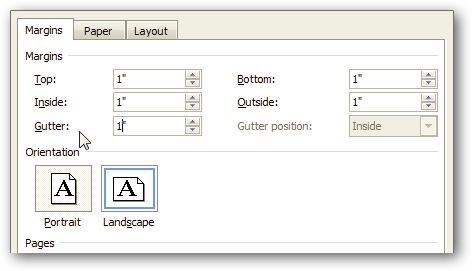
सर्व सेटिंग्ज पूर्ण केल्यानंतर, क्लिक करा OK. आता तुमचे ब्रोशर कसे दिसेल ते तुम्ही पाहू शकता.
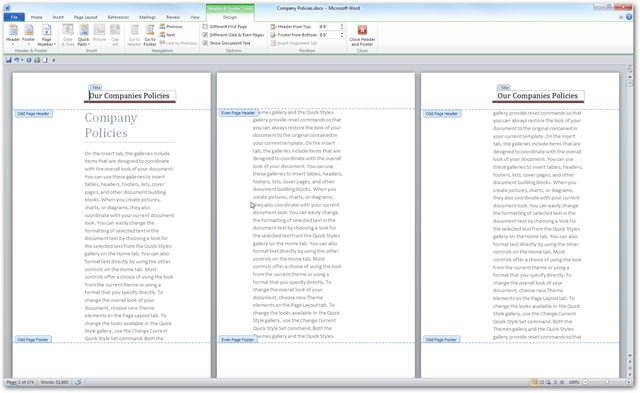
अर्थात, तुमच्या हातात Word 2010 च्या संपादन साधनांचे सर्व सामर्थ्य आहे, त्यामुळे तुम्ही अगदी साध्या ते अतिशय गुंतागुंतीचे ब्रोशर तयार करू शकता. येथे आपण एक साधी चाचणी माहितीपत्रक बनवू, शीर्षक आणि पृष्ठ क्रमांक जोडू.
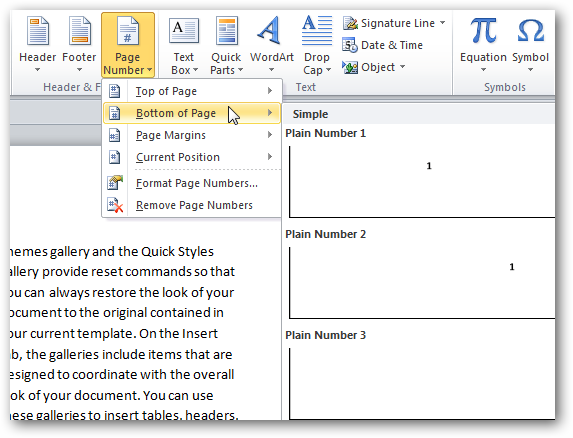
एकदा तुम्ही मायक्रोसॉफ्ट वर्डमध्ये सर्व ब्रोशर सेटिंग्ज सेट केल्यावर, तुम्ही पृष्ठांवर नेव्हिगेट करू शकता, संपादित करू शकता आणि तुम्हाला आवश्यक असलेले कोणतेही बदल करू शकता.
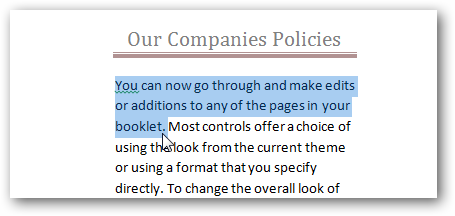
ब्रोशर प्रिंटिंग
जर तुमचा प्रिंटर डुप्लेक्स प्रिंटिंगला सपोर्ट करत असेल, तर तुम्ही बुकलेटच्या दोन्ही बाजू एकाच वेळी मुद्रित करू शकता. जर ते मॅन्युअल द्वि-बाजूच्या मुद्रणास समर्थन देत असेल, जसे की खालील चित्रात, तर तुम्ही हा मोड वापरू शकता. प्रिंटर अपग्रेड करण्याची वेळ आली आहे असे तुम्हाला वाटते का?
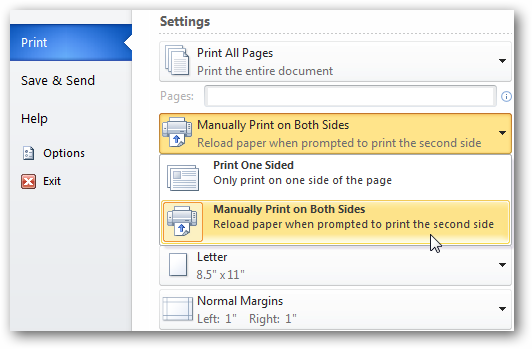
तुम्ही Word 2003 आणि 2007 मध्ये अशाच प्रकारे ब्रोशर तयार करू शकता, परंतु सेटिंग्ज आणि लेआउट वेगळे असतील.